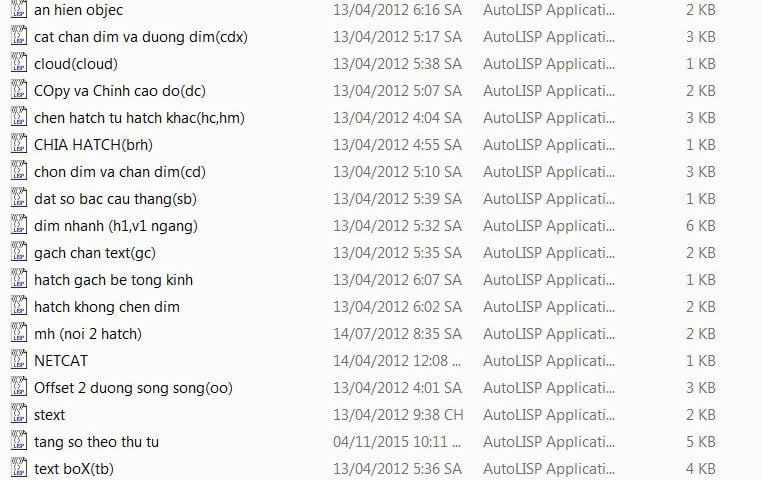Lisp cắt dim hay lệnh cắt chân dim trong cad là thủ thuật cần thiết cho các kỹ sư. Do đường dim là để thể hiện các thông số, kích thước trong bản vẽ, nên việc sử dụng lệnh dimension trong cad được thực hiện liên tục. Sau đây Phan Thịnh xin gửi đến các bạn lisp cut dim và hướng dẫn download lệnh cắt dim về sử dụng.
Dim trong autocad là gì?
Dim hay Dimension trong cad để thể hiện thông số kích thước sẽ thể hiện trong bản vẽ. Để chỉnh nét Dim trong cad bạn sử dụng lệnh “Dimstyle” sẽ hiện lên bảng Dimension style manager để quản lý hiệu chỉnh hay tạo Dim trong cad.
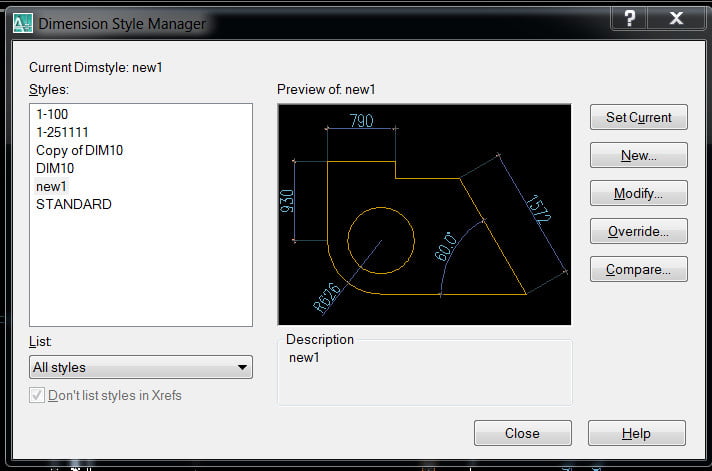
Open this in UX Builder to add and edit content
Ngoài ra, trong quá trình nếu bạn gặp lỗi nhảy dim trong cad thì bạn dùng lệnh dda trong cad để khắc phục nhé.
Open this in UX Builder to add and edit content
Cách Dim kích thước trong cad?
Các bạn gõ lệnh “D” enter hay “Dimlinear” để dim thẳng thông thường, để đo góc, hay dim đường chéo bạn vào tool chọn Dimension rồi tùy chọn nhé.
Lisp cad là gì?
Lisp trong autocad là viết tắt của từ List Processor. Lisp là kết hợp của rất nhiều lệnh, lisp được hiểu là tạo trước các lệnh có cấu trúc giống nhau, giúp kỹ sư hoàn thành bản vẽ nhanh hơn. Câu hỏi đặt ra là có thể download lisp autocad 2007 ở đâu?. Các bạn có thể tải về qua đường link dưới đây.
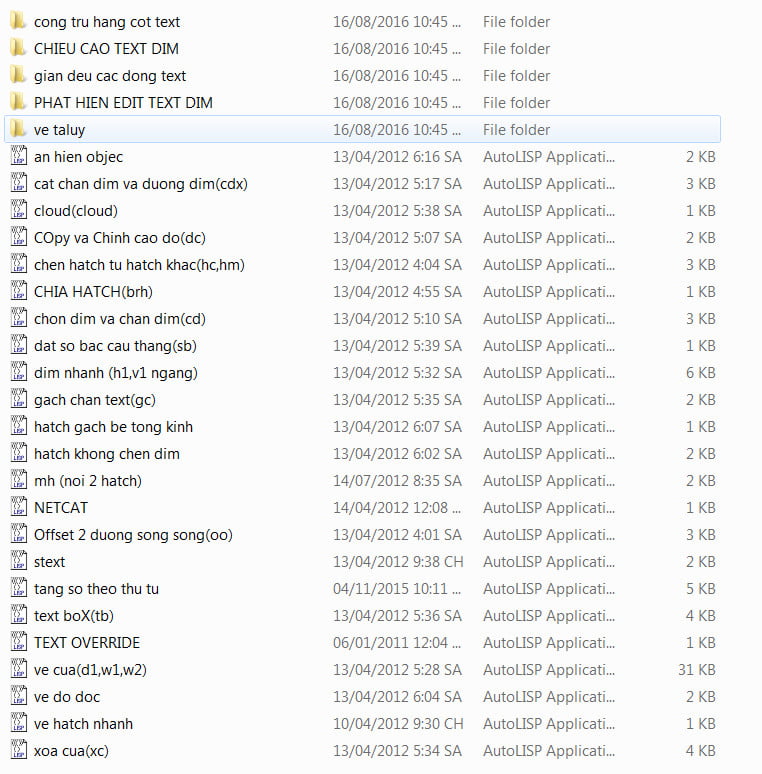
Lisp cắt dim, lệnh cắt Dim trong cad?
Lệnh cắt chân dim trong cad các bạn có thể tải về lisp cắt dim qua đường link dưới đây.
Lisp cắt chân dim
TẢI VỀ TẠI ĐÂY >>>>>> ///Link///.
Sau khi download lệnh cắt dim trong cad ta tiến hành load lisp và sử dụng.
Cách load lệnh cắt dim trong cad?
Bạn gõ lệnh “AP” sẽ hiện lên bảng Load/unload Application, sau đó bạn chọn file đã download CUTDIM.lsp và sử dụng.
Sử dụng Lisp cắt dim trong cad 2007?
Sau khi load lệnh cắt dim trong cad 2007 ta gỗ lệnh “XD” và sử dụng để cắt chân dim. Đôi khi, bạn gặp lỗi không cắt được Dim trong cad, bạn có thể thứ copy bản vẽ sang một file mới và tiến hành cắt chân dim lại.
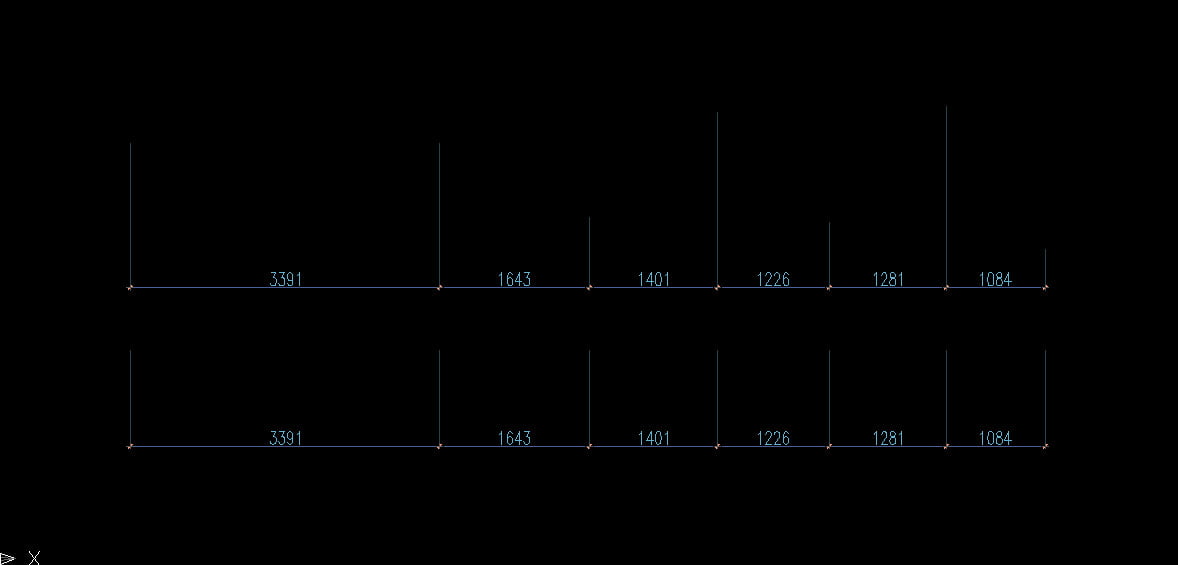
Open this in UX Builder to add and edit content
Cảm ơn các bạn đã theo dõi bài viết.
Một số bài viết khác có liên quan:
Tải font SHX đầy đủ cho cad 2007 và cách cài font cho cad
Lỗi font cad 2007 và cách chỉnh sửa lỗi font chữ trong cad 2007